Em cada área do sistema, você pode ter a opção de exportar os dados que estiver visualizando em PDF, Imagem e/ou Excel.
Ao acessar um Dashboard, localize no cabeçalho a opção “Exportar” e clique nela. Ao fazer isso, surgirá uma lista suspensa com duas opções de formato para exportar o dashboard:
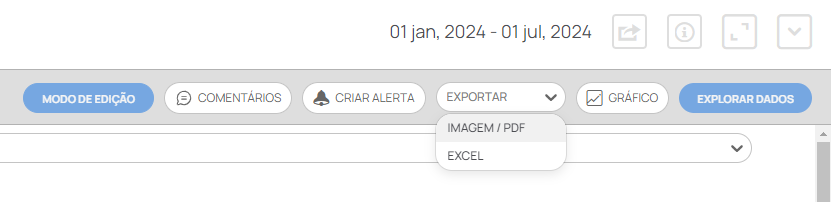
Ao selecionar a opção “Imagem / PDF“, será aberta uma nova tela onde você poderá selecionar quais componentes daquele dashboard você quer que apareçam na visualização que será exportada:
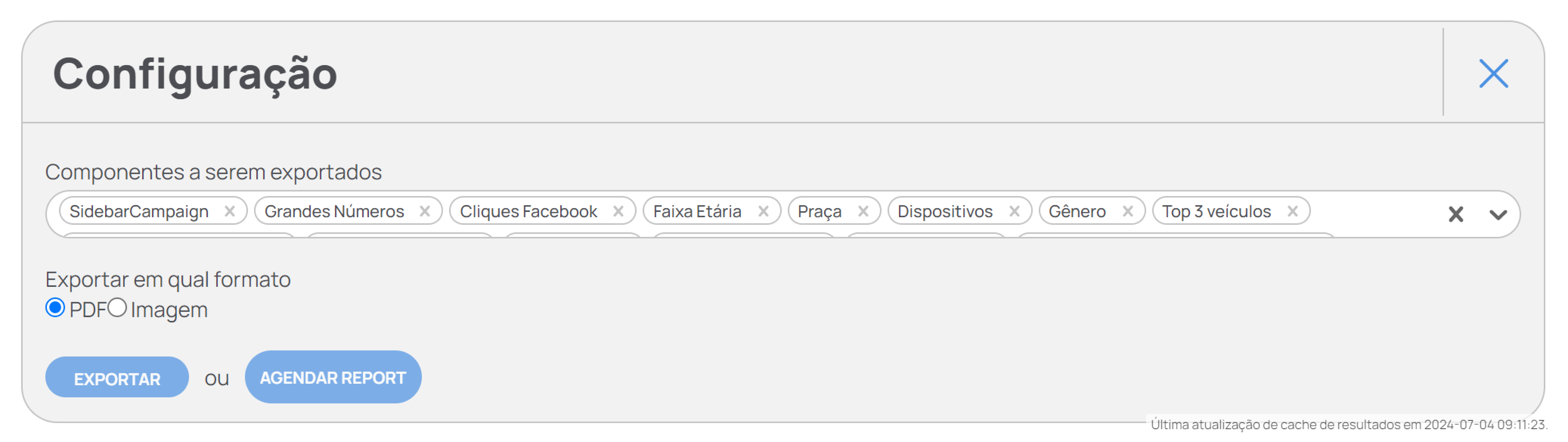
Agora se você selecionar a opção “Excel” após clicar em “Exportar” no cabeçalho do Dashboard, será possível alterar os segmentos e métricas que serão exportados e, além disso, você também poderá aplicar filtros de resultados, semelhante à Edição de Template do Explorador.
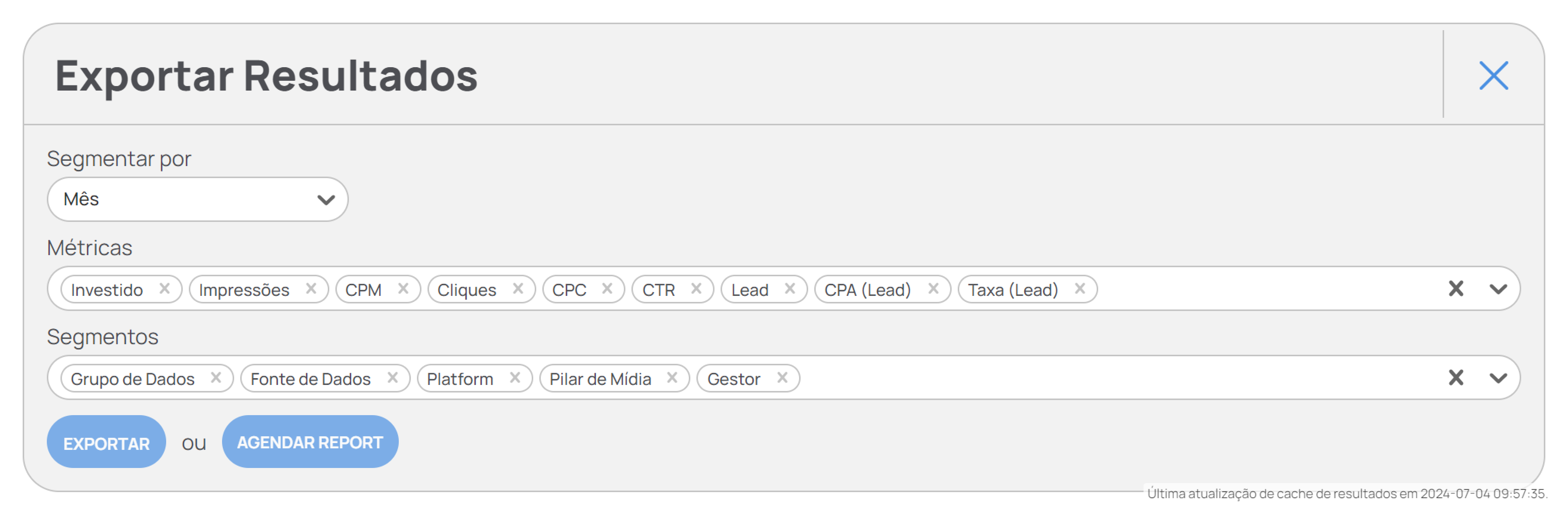
Já no Explorador, é possível apenas exportar em Excel, uma vez que essa área do sistema se trata de uma tabela.
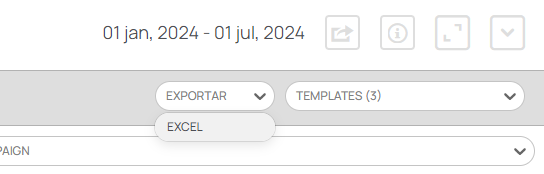
E por último mas não menos importante, temos a Visão Geral, onde você poderá exportar apenas em PDF ou Imagem. Basta clicar no botão “Exportar” no cabeçalho da página e escolher o formato.
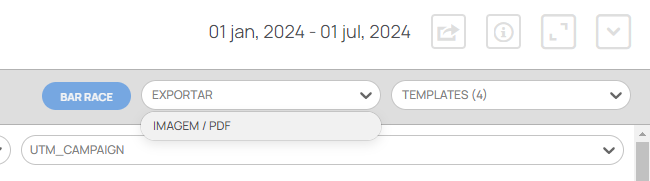
Além de poder fazer a exportação de cada uma dessas áreas nos formatos listados acima, você também pode configurar Reports através desse mesmo fluxo. Para saber mais detalhes a respeito da configuração dos Reports no NeoDash, clique aqui.
Se você quiser saber mais sobre outros recursos do sistema, acesse o Manual NeoDash clicando aqui.


